Ошибка 9203 и её решения
Дата публикации: 20.08.2021, 07:31
· 7 793
· 1
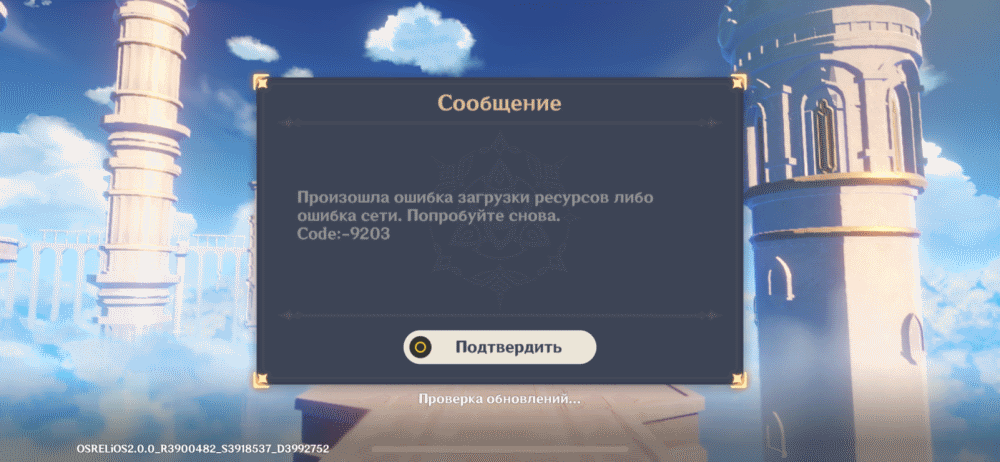
- Описание
Для многих людей сегодня большим удивлением стала утренняя ошибка при заходе в Геншин. Причём появлялась она на ПК и на мобильном устройстве. После разборки всех способов решения по данной ошибке, мы решили их скооперировать в одно целое и расставить по порядку, чтобы можно было остальным пострадавшим от данной проблемы спокойно всё опробовать. Первый вариант решения.Ошибка 9203 в Genshin Impact сигнализирует о том, что у вас не загрузили ресурсы игры. Причиной этому может послужить сбой интернет-подключения во время загрузки файлов игры или же просто конфликт некоторых файлов между собой. Сделайте следующее: - откройте папку, в которую установили игру;
- найдите файл Genshinlmpact.exe;
- откройте его от имени администратора.
Если вам это не помогло, то рекомендуем удали заново переустановить загрузчик и саму игру. Второй вариант решения. 1. Проверка интернет соединения на устройстве, где пытаетесь запустить игру. Можно проверить пинг с помощью онлайн сервисов, которые предоставляют подобную услугу (Speedtest например). Если же соединение присутствует и скорость передачи данных отличная, переходим к дальнейшим решениям. 2. Перезагрузка вашего устройства. Вряд ли решит окончательно, но у кого-то после этого все работало. Нам же не помогло, поэтому идём дальше. 3. Антивирус. Порой программа часто шалит и может посчитать, что где-то имеется что-то вредоносное, так что стоит попробовать отключить. Если и здесь пролёт, спускаемся ниже. 4. Проверка целостности файлов. Делаем проверку через лаунчер игры и ждём результата. При отрицательном результате снова ищем другой вариант. 5. VPN. Находим бесплатный впн или платный, всё на ваше усмотрение, и с помощью него проверяем. На мобильном устройстве много вариантов бесплатных впн. Как раз таки можно через телефон проверить, если у вас и на нём выскакивала подобная ошибка, не только на компьютере. Третий вариант решения.Так как у нас вылетала ошибка 9203 на компьютере и на телефоне, мы проверяли два устройства. На телефоне при использовании мобильного интернета игра стала спокойно запускаться. На компьютере же через впн все зашло. Все это нас навело на мысли о провайдере. Вся проблема оказалась по итогу в IP-адресе. В таком случае можете сами поменять, несколько раз р*бутнуть ваш роутер для смены айпи, или же позвонить вашему провайдеру, чтобы тот сделал всё за вас. Четвёртый вариант решения (телефон)IOS B iOS вы можете установить собственный DNS по вашему соединению Wi-Fi, но не можете изменить DNS в мобильной сети. Один из вариантов решения этой проблемы - использовать вместо этого VPN, который использует собственную службу днс. О варианте использования впн мы говорили выше в посте. Если же по каким-то вашим причинам вы не можете им воспользоваться, то остаётся способ личного изменения dns в вашем вайфае. 1. Откройте приложение 'Настройки' на вашем iPhone или iPad. 2. Перейдите к параметру Wi-Fi . 3. Вы увидите имя сети Wi-Fi, к которой вы подключены. Рядом с ним будет синий значок указывающий на то, что он работает нормально. 4. Ткните на значок, тем самым вы откроете настройки именно этой выбранной сети. 5. Прокрутите вниз, пока не найдёте параметр «Настройка DNS». Если написано «Автоматически», это означает, что пользовательский DNS не включен, и сеть подключается к DNS-серверам вашего интернет-провайдера. 6. Нажмите на «Настройка DNS», а затем «Вручную». Теперь вы увидите опцию «Добавить сервер». 7. Вы сможете установить после этого любой DNS, который вы хотите. Не забудьте нажать кнопку сохранения в правом верхнем углу, чтобы завершить добавление DNS-сервера. Android1. Перейдите в настройки Wi-Fi на своем телефоне. 2. Нажмите значок шестеренки (долгое удержание) + Изменение сети. 3. Далее «Дополнительно» 4. Установите для параметров IP значение «Статический», затем установите DNS 1 и DNS 2.
|
|
|
Обсуждение материала:
Комментариев: 1
|
|
Информация
Посетители, находящиеся в группе Гости, не могут оставлять комментарии к данной публикации.
|
|
Чат доступен только для зарегистрированных пользователей. Войдите в аккаунт для общения в чате.
|
Лента комментариев
|
что делать с этим?  (айй, скрин обрезался сам, но вроде видно ошибку) 
Да, хвосты!
Очистил полностью папку Game-cracked\Bin, скопировал туда всё содержимое папки Game\Bin и накатил сверху с заменой семь файлов от бразильцев. Всё заработало! Спасибо за подсказку!
В общем, так: если игра обновлена до 1.120.140.1020 через EA app, или через Steam, то Патч 1.120.140.1020 (Torrent от бразильского комьюнити) не нужен, у вас уже есть все эти файлы.
У бразильцев в папке Update\Delta только португальский, а в Update\Data\Client\ английский, испанский и португальский.
Что есть в патче от бразаильцев, чего нет в официальной игре (со всеми разблокированными дополнениями), кроме папки bin?
на LL, автора пока никто не тегал, на патроне ничего нового нет
Этому моду точно нужно обновление. В логах ошибки выдает и присвоенные черты характера иногда исчезают, приходится заново назначать.
Статья была переписана и актуализирована.
Добавлены поясняющие пометки, чтобы было понятнее, какой файл и где используется при ручной установке.
Указанные файлы также предназначены для пользователей, у которых возникают проблемы с Updater’ом. В этом случае файлы можно вручную поместить в папку с Updater’ом и использовать их для дальнейшей установки, если нет возможности скачать их автоматически.
Эти файлы являются неотъемлемой частью статьи и перенесены в другие материалы не будут.
скачать больше нет, те кто залезет в раздел с ручной установкой сами на это пошли, вот пусть сами и разбираются
Все последующие сообщения на тему оформления статьи будут считаться офтопом и удаляться!
А замена 100%, хвостов не оставляет от старой версии? М.б. вычистить, а потом накатывать? Кеш?
Вы хотите сказать, что "бразильцы" еще ковыряют файлы игрового патча, а не только фикс лепят?
Ждём с нетерпением! 
Ориентируйтесь на тех кто читает. Не настаиваю, но было бы хорошо всем пользователям, включая тех кому это не нужно. )
Сложно давать ответы на вопросы, когда в теме навалено "100500" вариантов установок.
Не учитывая моды где есть версии патреон + опциональные файлы мода + перевод, в приоритете кнопки "скачать" и "источник".
Тем кто читать не умеет, ни одна дополнительная тема не поможет
Нет нет, мне никаких потребностей закрывать нет нужды. Если вы переводите, пожалуйста)
Перевод, если там есть что переводить, я сделаю завтра для всех, как всегда бесплатно и фиксить ошибки будет без нужды, но если вам нужно закрыть какую-то потребность - выкладывайте, конечно)
Кому-то интересен перевод 187.13? Я просто готова поделиться, переводила для себя... перевод бесплатный, поэтому ошибки фиксите сами если найдете 
потому что нада скачивать патч от бразильцов а потом кряк
Ещё раз по пунктам:
1. До вчерашнего дня стояла 1.120.117.1030 в двух вариантах: в папке Game\Bin официальная от EA app, в папке Game-cracked\Bin пиратка (апдейтер сам предложил так сделать), остальные файлы у них общие. Можно было запускать и ту, и другую, обе работали без проблем.
2. Вчера EA app обновил игру до 1.120.140.1020, запускается, работает.
3. Скачал бразильскую папку Bin, положил в Game-cracked с заменой файлов, из этой папки игра не запускается.
В чём проблема?
В теме накидано разное. Отсюда путаница. Начиная с "шапки" Sims 4 Updater, с указанием авторов Anadius, aaros. А в теле развал от безымянных "бразильцев". Ранее я предлагал - отвязать от темы Анадиуса прочие околотемные варианты, как это сделано в других темах.., и это не сложно сделать.
В итоге ошибаются даже пользователи которые относительно давно на сайте. А про новичков... можно увидеть наглядно ниже в сообщениях, какой там разброс версий.
Спасибо за совет! Я нашла решение в Шифт+Клик опциях, но не в настройках DoS или в чертах/мудлетах, а в Статистике! Т.е. Shift+Click на симке, ищем кнопку "Статистика..." и там находим нужную черту и ставим у нее значение "0" вместо "1". Видимо мод по умолчанию все навыки закидывает туда, просто не приобретенные имеют "0", а изученные "1". Написала на случай если кто еще захочет что-то исправить или потестировать черту, а потом удалить без проблем (надеюсь)... 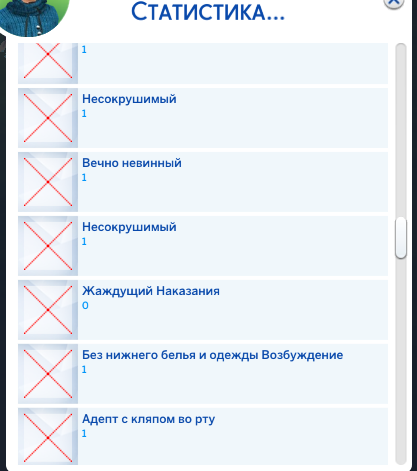
Так я вручную и обновляю: Попробовал всё в папке Game-cracked\Bin поменять на бразильское, так игра вообще не запускается.
написано же в обновлении ДЛЯ РУЧНОЙ УСТАНОВКИ
Там всё тот же v2.4.11, что и был, который выдаёт: Your game version (1.120.140.1020) doesn't match the one available in the Updater (1.120.117.1030).
Updater doesn't have the newest game version yet. Try again later. Попробовал всё в папке Game-cracked\Bin поменять на бразильское, так игра вообще не запускается.
потому что я не тот файл прекрепил, исправил
Вероятно, просто вписали цифры версии игры. В целом, в самой игре ничего не поменялось (в плане привязки), тк это обновлении/патч базы, фиксы багов + немного плюшек отсыпали. Более точно можно сказать когда накачу патч. Нужна инфа о файлах патча от бразильцев, там мультиязычная версия или региональная?
Прошерстила вроде все... Даже пыталась удалять черты/мудлеты через шифт+клик, искала через МССС... Пока не помогло... Я б "скрытые" все зачистил на проблемном симе. Возможно, поискал бы консольные команды, если они есть. Мод слишком замороченный, тоже, в своё время, экспериментировал с ним, отнимал много времени, в итоге снёс.
ссылка на кряк, такая же как на патч последний и весит также...
Ребят! Кто играл с модом - есть ли способ убрать у САБА черту, которую дала ему по ошибке? Я имею в виду те черты-способности (или что это), которые присваиваются Сабу при его прокачке, типа "Вечно невинный", "Несокрушимый" (названия по переводу) и т.п.
Взяла по ошибке способность "Жаждущая наказания". Тогда играла временно без перевода и не совсем правильно поняла суть этой "способности" - думала саба будет чаще ошибаться отказываясь от заданий и т.п. и соответственно ее/его нужно будет чаще наказывать, а оказалось что теперь саба автономно выполняет какие-то действия нарушающие правила и это часто сбивает задуманный мною процесс, т.к. прерывает текущее действие отменяя его... Возможно влияют какие-то другие черты, но у меня происходит минимум 3+ раз за сутки, если бы это было 1 раз, я бы смирилась... Причем описание подразумевает, что даже после полного обучения эти действия сохранятся, если я правильно поняла...
КОРОЧЕ - в связи с выше описанным - есть ли способ удалить эту черту без "танцев с бубнами" (типа клонирования этого же сима, но без черт характера и приобретения/назначения их заново, а также передачи навыков сделав предварительно скрины и т.п. и через тот же МССС вернуть потом навыки новому симу)...
Просто не хочется начинать с нуля (хотя пока отыграно не так много, всего 16 сим дней, но....)... Плюс эту симку я сделала уже Фавориткой (планирую часть заработка сделать на продаже обученных сабов) и она супруга своего Дома, беременна от него и т.п., в общем планировала пусть не династию, но развивать именно эту пару пока не надоест...
P.S. Или я "слепая" или, к сожалению, пока нет такой опции... Прошерстила вроде все... Даже пыталась удалять черты/мудлеты через шифт+клик, искала через МССС... Пока не помогло...
Сегодня планирую обновить перевод
Вы про это? Вроде как есть: 
Всё заработало после обновления WW.
Пересекается со схожим модом от Зеро.
Скорее да, чем нет. Из 10 файлов мода у меня отключены 7. Именно из-за бездельников.
|
|

